1、打开我们的数据,并将活动单元格放置在数据区域内。
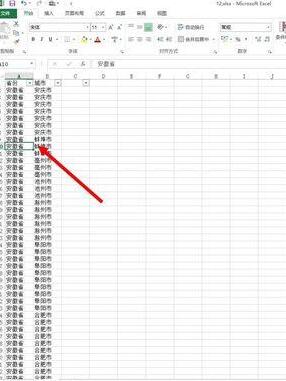
2、选择插入当中的数据透视表,并选择新建工作表显示,单击确定。
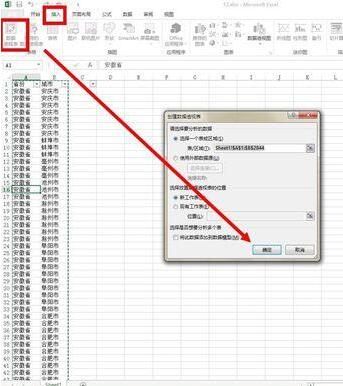
3、接下来需要将数据字段,统一的拖拉到指定的位置,即可创建我们的数据透视表。
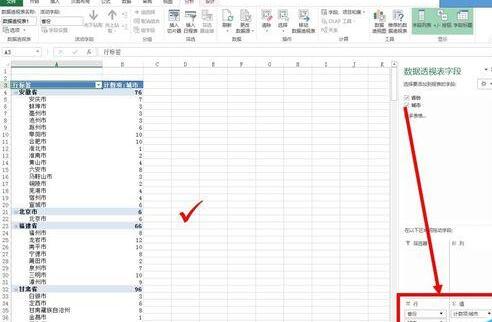
4、接下来我们需要将活动单元格,放置在数据区域,并右键单击,选择数据透视表选项。
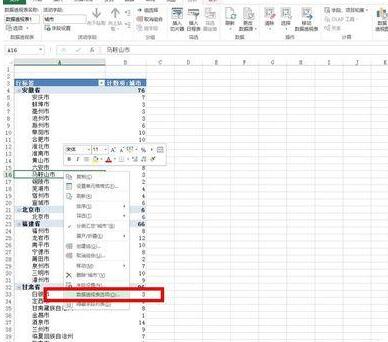
5、打开后,选择对话框中的显示按钮,并选择经典显示。
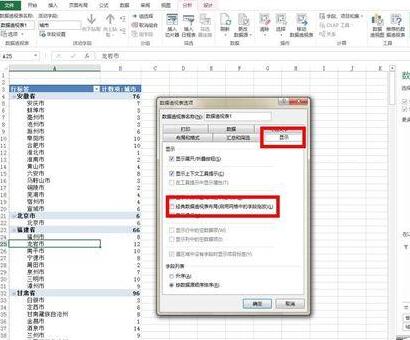
6、单击确定后,即可看到数据透视表的显示转为经典显示,省份与城市是对应的,而不是错落的。
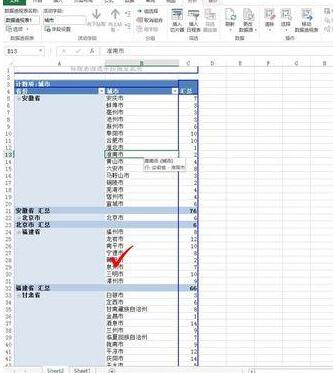
以上是Excel数据透视表把错落显示替换成经典显示的操作内容的详细内容。更多信息请关注PHP中文网其他相关文章!




